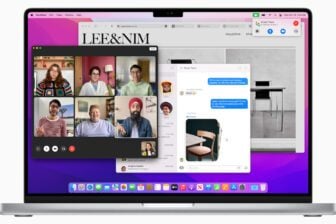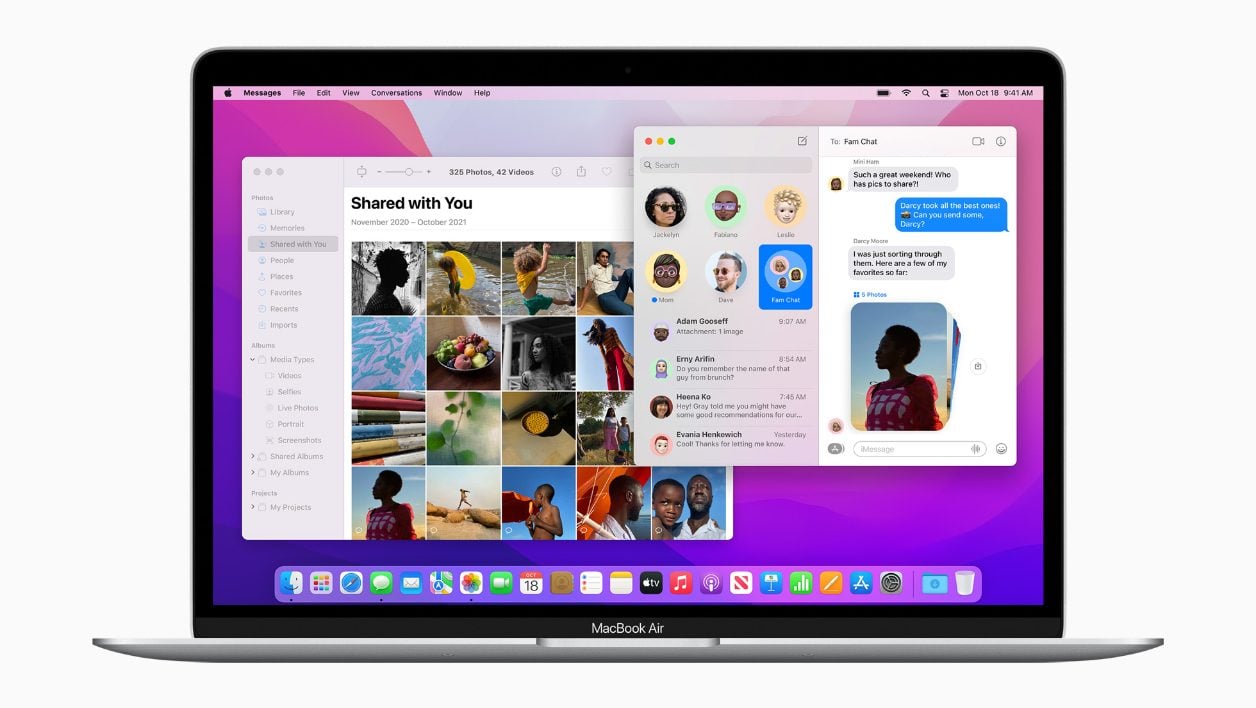Procéder à l’installation d’une mise à jour majeure d’un système d’exploitation n’est jamais sans risque. Si vous venez de céder aux sirènes de macOS Monterey, vous êtes peut-être victime depuis plusieurs jours d’un vilain bug. La fonction Quick Look de macOS, qui permet d’ouvrir dans une fenêtre flottante la prévisualisation d’une image, d’une vidéo ou d’un document textuel peut, dans certains cas, ne plus fonctionner du tout. À la place, Quick Look affiche une miniature de l’image, sans qu’il ne soit possible de la visualiser correctement.
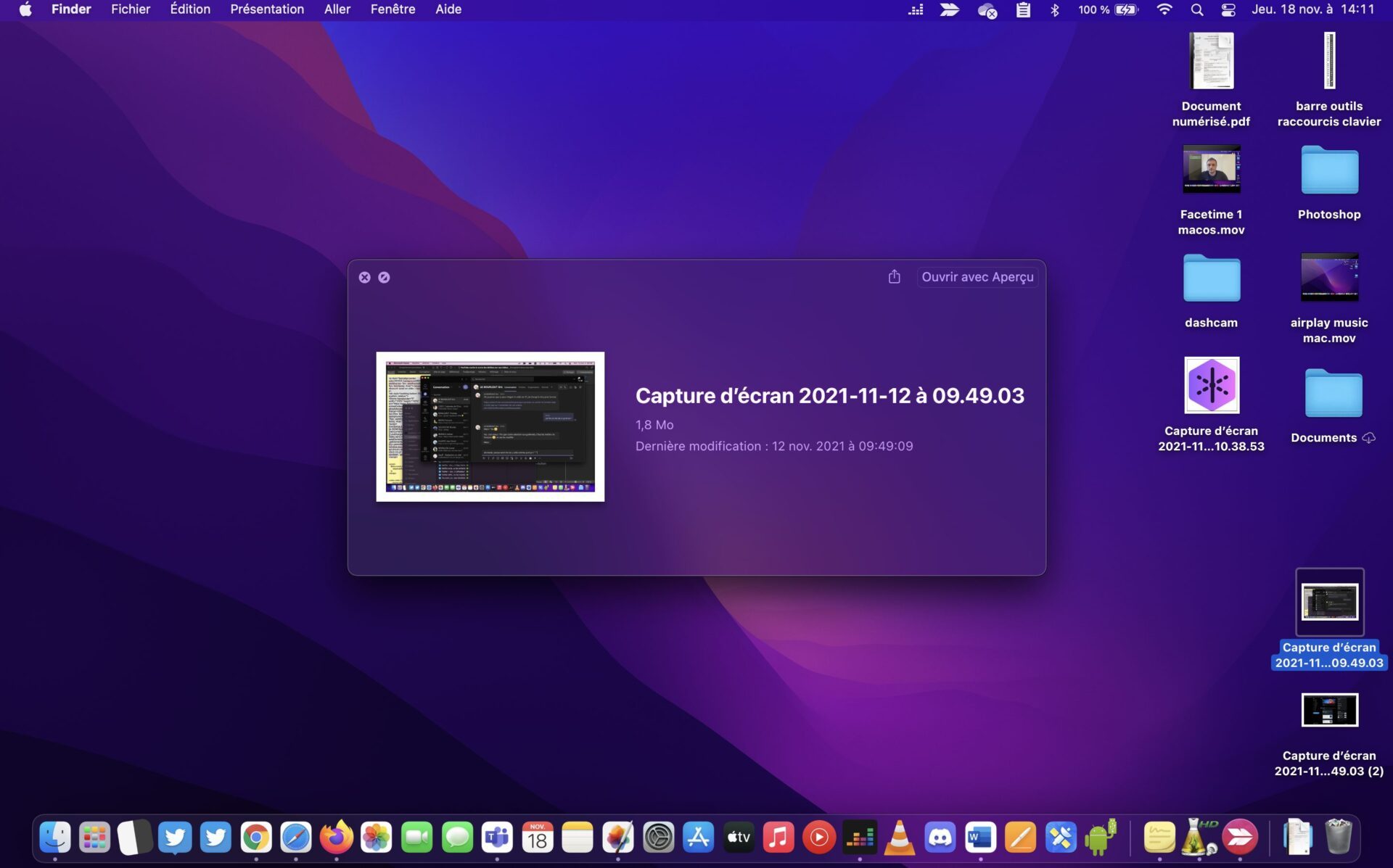
Cette fonction, pourtant extrêmement pratique, fait partie des outils essentiels, voire indispensables de macOS, notamment si vous êtes amené à manipuler fréquemment des images ou des vidéos. Grâce à elle, vous pouvez accéder rapidement au contenu d’un fichier sans avoir à lancer l’application associée.
Si vous êtes touché par cette avarie, n’ayez crainte, vous n’aurez nullement besoin de réinstaller macOS. Une manipulation très simple permet de remettre sur pied Quick Look : il suffit en effet de relancer le Finder pour que tout rentre dans l’ordre. Voici comment.
À découvrir aussi en vidéo :
1. Relancez le Finder depuis le dock
La première solution pour rendre Quick Look de nouveau fonctionnel consiste à relancer le Finder, l’explorateur de fichiers de macOS. Pour ce faire, maintenez la touche Alt du clavier enfoncée, puis faites un clic droit sur l’icône du Finder dans le dock de macOS.
Choisissez alors de Relancer le Finder. Cette manipulation devrait, en principe, suffire à remettre l’aperçu Quick Look sur pieds.
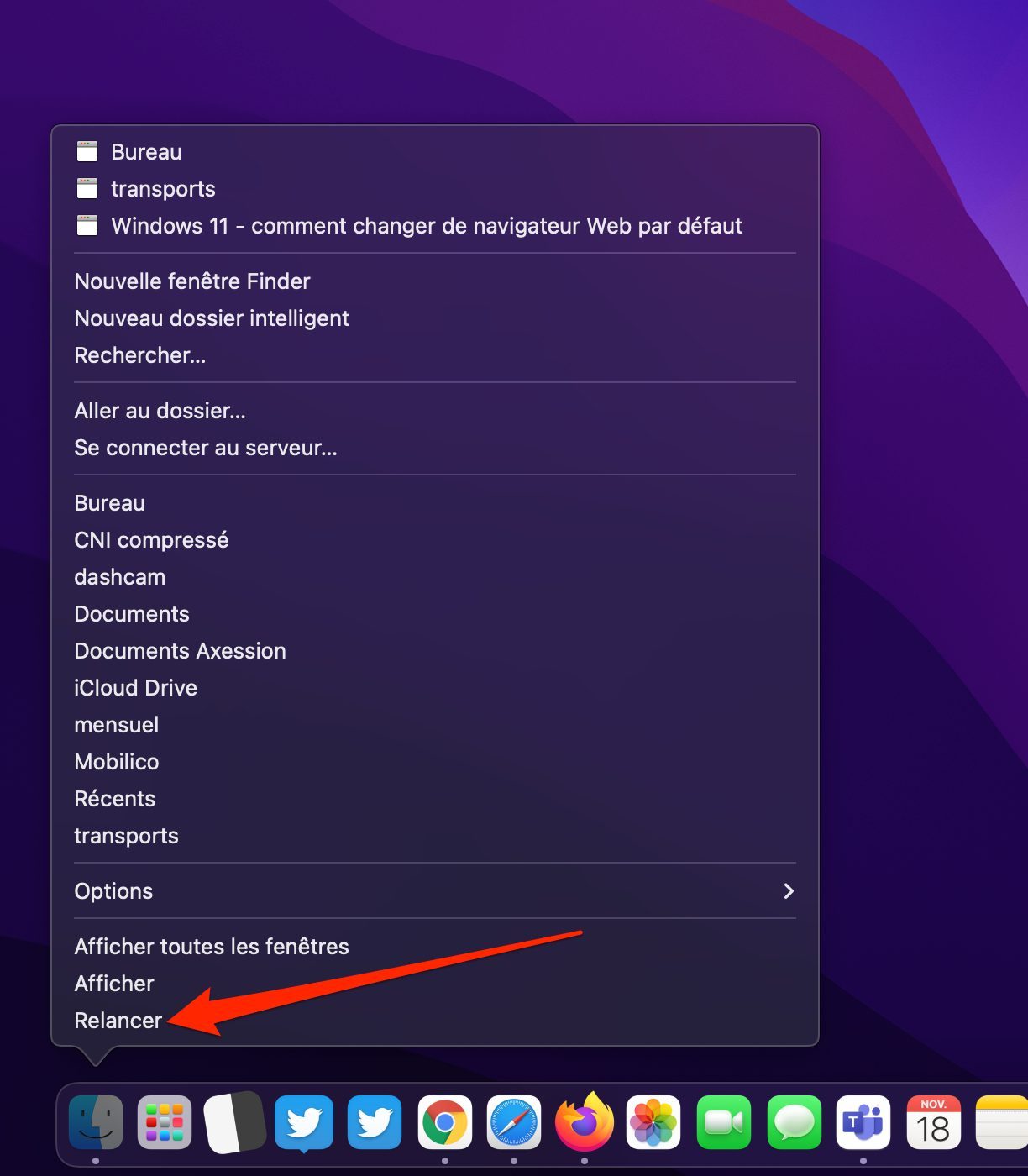
2. Forcez la fermeture du processus QuickLook
Autre solution pour régler ce problème d’aperçu rapide, forcer la fermeture du processus qui s’y rapporte. Pour cela, utilisez le raccourci ⌘ Espace pour ouvrir Spotlight, recherchez le Moniteur d’activité et lancez-le.
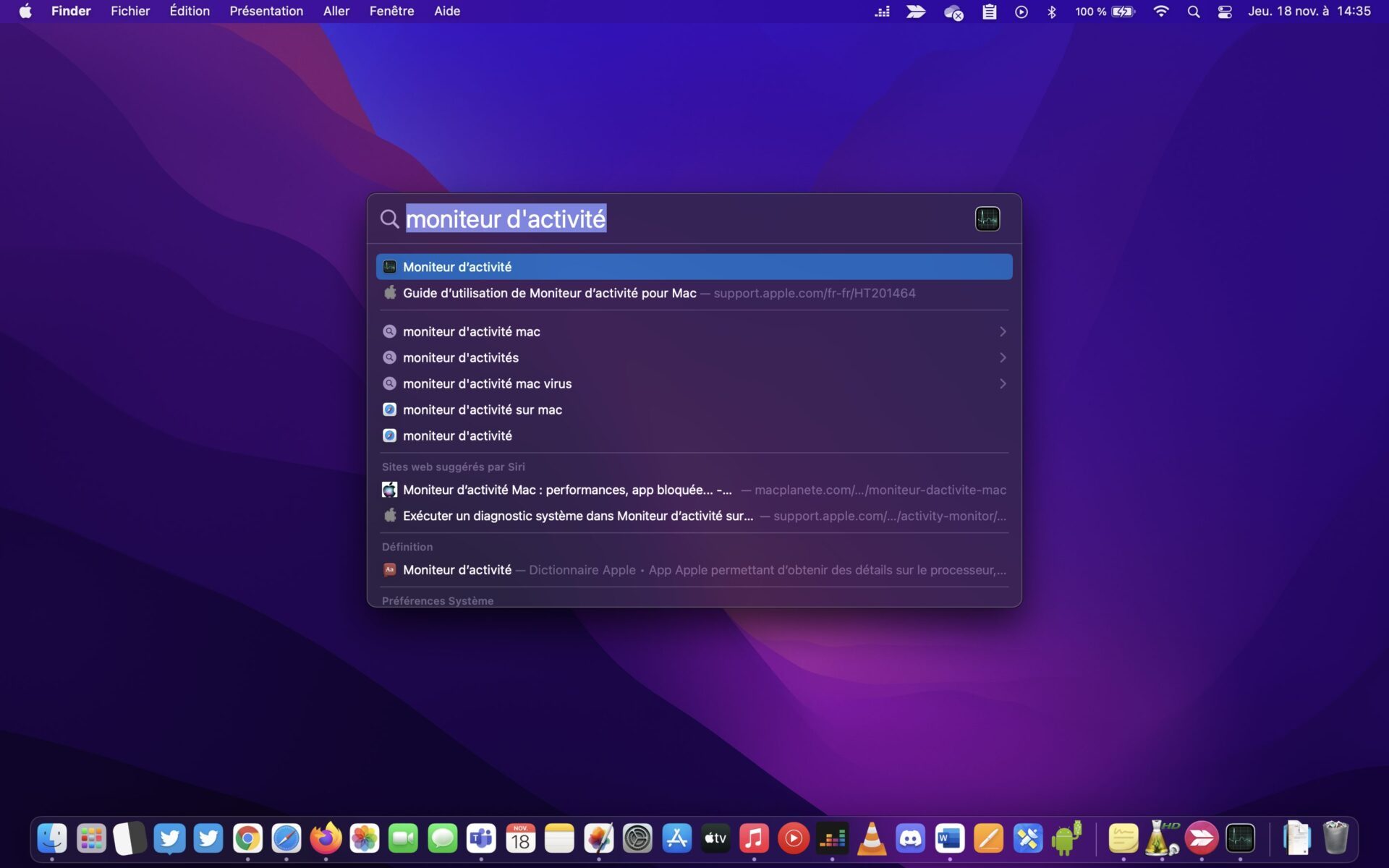
Dans la fenêtre du Moniteur d’activité, placez-vous sur le champ de recherche en haut à droite, et saisissez le terme Quicklook. Sélectionnez ensuite la ligne QuickLookUIService et cliquez sur le bouton figurant une croix, affiché dans la barre d’outils.
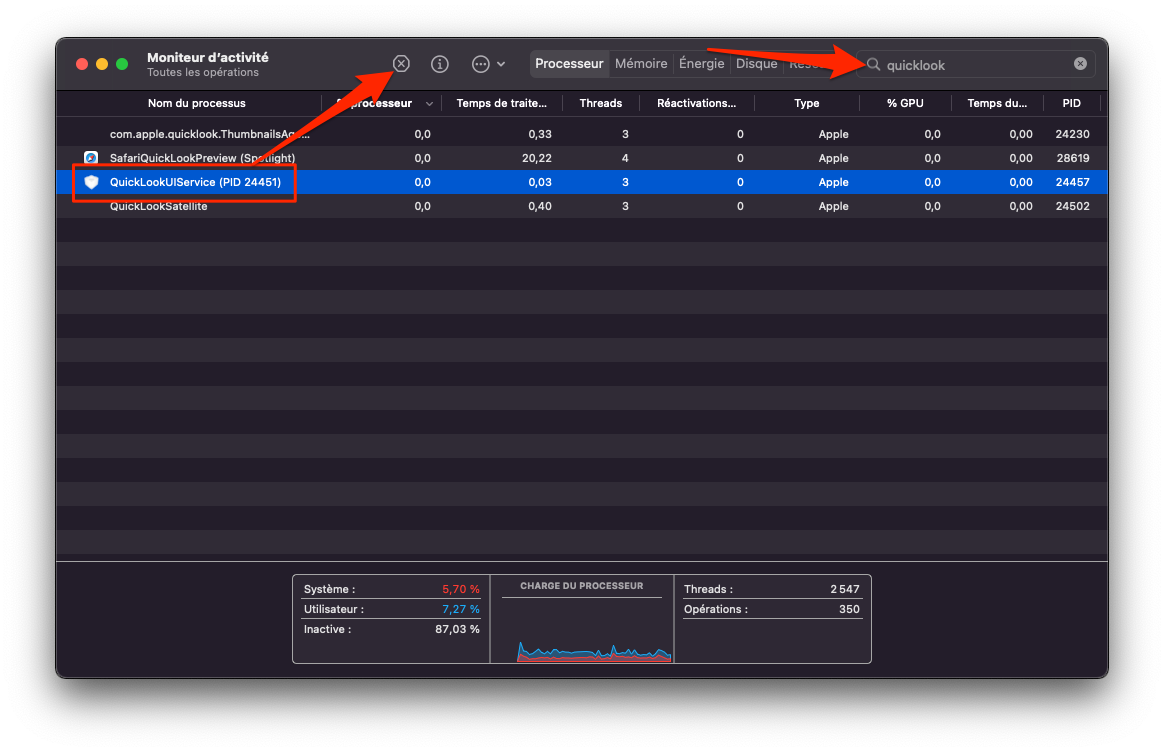
Dans le pop-up d’alerte qui s’affiche, choisissez de Forcer à quitter pour forcer macOS Monterey à fermer le processus.
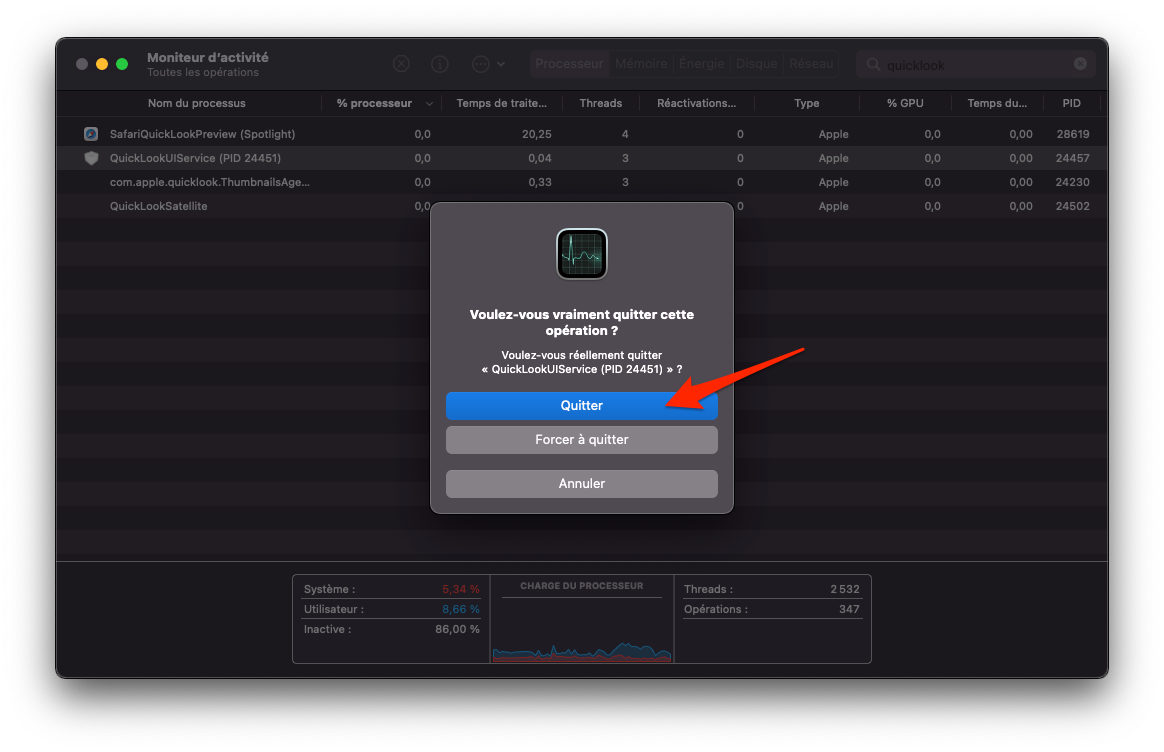
Retournez sur le bureau ou sur une nouvelle fenêtre du Finder, sélectionnez une image ou une vidéo, et appuyez sur la barre Espace du clavier.
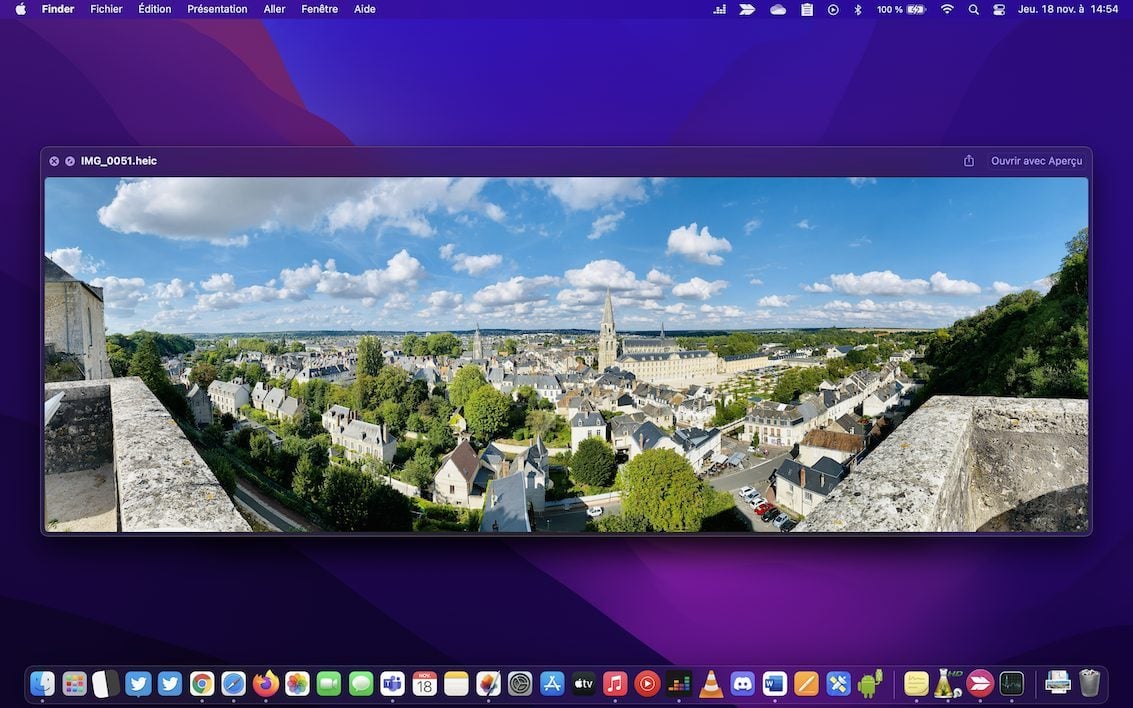
Si tout s’est déroulé comme prévu, l’aperçu Quick Look devrait être de nouveau fonctionnel.
🔴 Pour ne manquer aucune actualité de 01net, suivez-nous sur Google Actualités et WhatsApp.